eclipse メモ
Tomcatプラグインのインストール
http://www.eclipsetotale.com/tomcatPlugin.htmlからダウンロード.
Androidプラグインのインストール
Help-Install New Software...でWork with:https://dl-ssl.google.com/android/eclipse/を設定する。
Ubuntu14.04LTSでAndroid Projectのビルドを実施する方法
ビルドエラーを消すために以下をインスール.
sudo apt-get install lib32z1
sudo apt-get install lib32stdc++6
SVNプラグインのインストール
Help-Install New Software...でWork with:Kepler - http://download.eclipse.org/releases/keplerを選択する。
Collaborationの
Subversive SVN Team Provider
Subversive SVN Team Provider Localization(Optional)
を選択してインストール.
eclipse.exe実行時にFailed to create the Java Virtual Machineエラー
対処方は本家eclipseFAQサイトに載っています。
和訳してみると、
「JVMがeclipse/jreディレクトリーにインストールされれば、エクリプスはそれを使用するでしょう;
そうでなければ、ランチャーはeclipse.iniファイルおよびシステム・パス変数を調べるでしょう。
エクリプスはJAVA_HOME環境変数を調べません。
明示的にあなたの好みの「JVM」を指定するために、-vmコマンドライン引数を使用してもよい:」
ということらしいです。
Googleで検索すると、
eclipse.iniを編集する方法がありますが、
--●eclipse.ini編集例-------------------
以下の変数を-vmargsの上に追加する。
-vm
C:/Program Files/Java/jdk1.6.0_38/bin
----------------------------------------
私は、eclipse.exeのショートカットを作成し、
ショートカットのプロパティで、
【リンク先:】欄に、-vm javaw.exeパスを追加しました。
--●ショートカットのプロパティ編集例------------------------------------------
C:\eeclipse\eclipse.exe -vm "C:\Program Files\Java\jdk1.6.0_38\bin\javaw.exe"
------------------------------------------------------------------------------
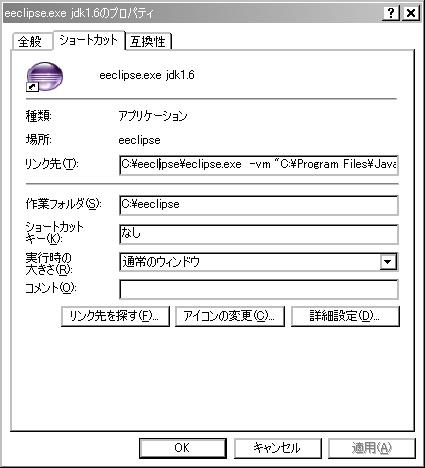
まあ、どのように設定するかは好みですけどね。